编辑:秩名2023-03-12 03:02:02
不少的用户都在使用wps2019,不过你们知道wps2019表格数据如何快速生成工资条呢?下文就为大伙带来了wps2019中表格数据快速生成工资条的具体操作步骤。
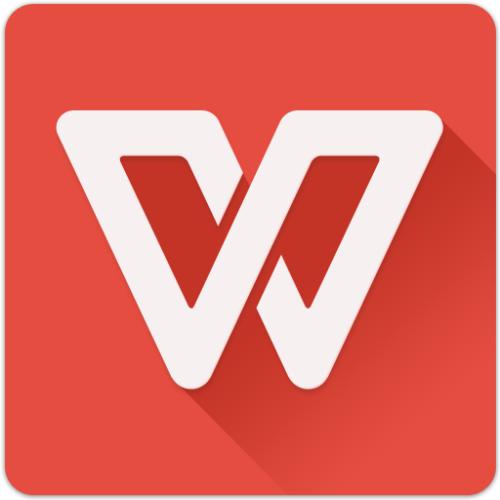
1、首先准备好工资基本数据表,这里使用的是系统导出的工资清单
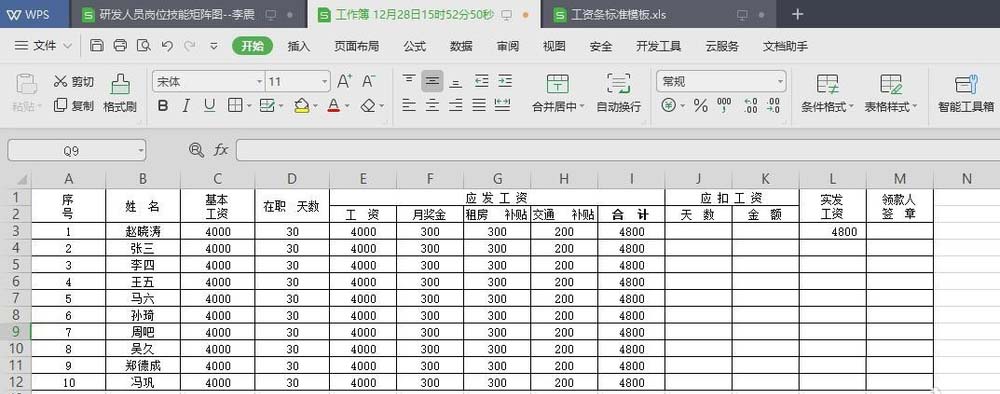
2、然后我们使用wps打开,然后再最上面找到文档助手,点击这个按钮
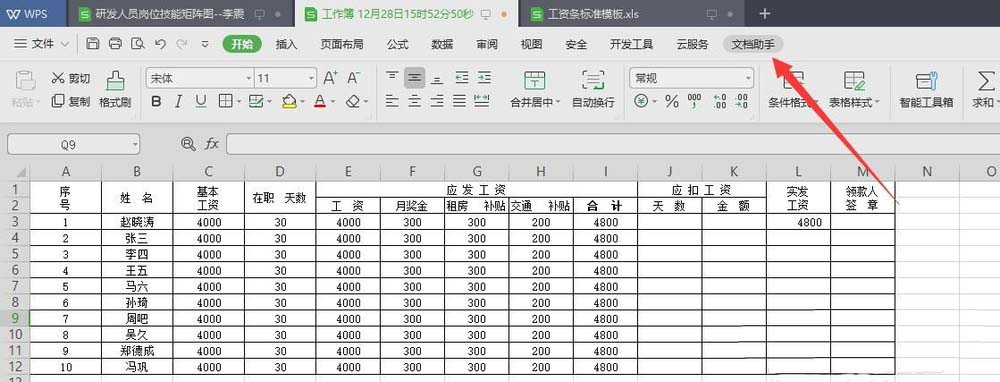
3、在文档助手中我们可以看到HR助手,此时点击HR助手按钮
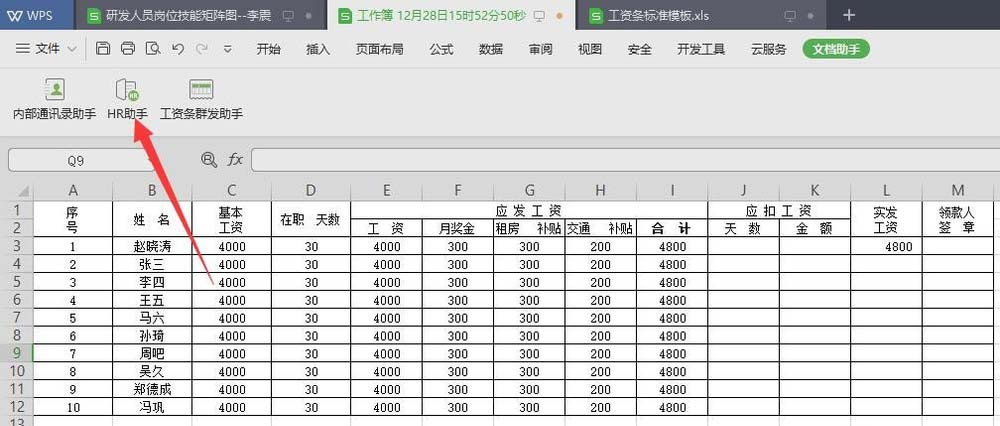
4、我们可以看到在文档右边诛仙了一个HR高级工具,此时点击里面的工资条生成器
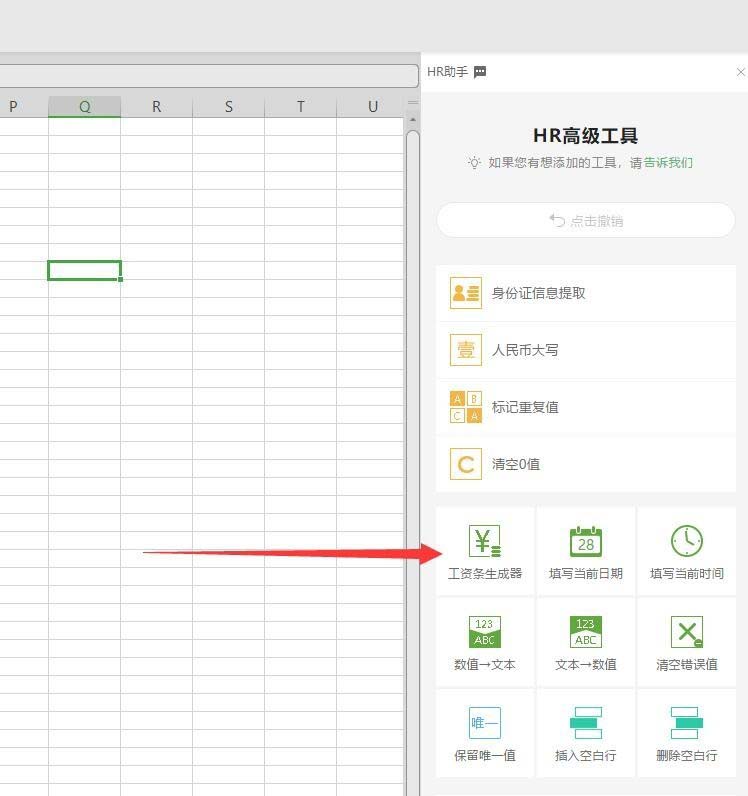
5、然后我们选中工资条的第一行数据行,如图所示的序号,姓名等信息
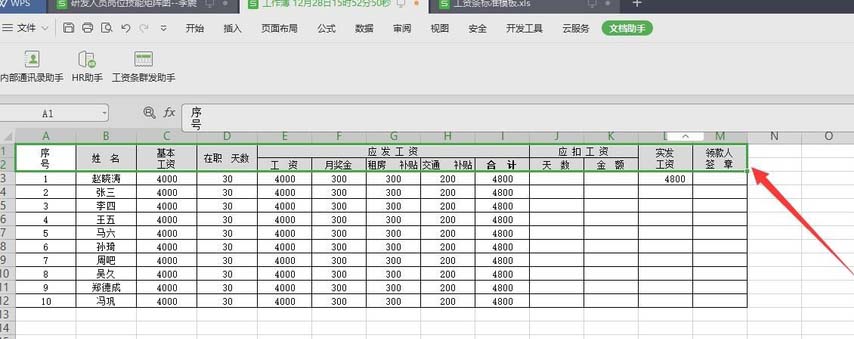
6、点击右侧的工资条生成器按钮,此时我们就可以发现变成了工资条样式,如图所示
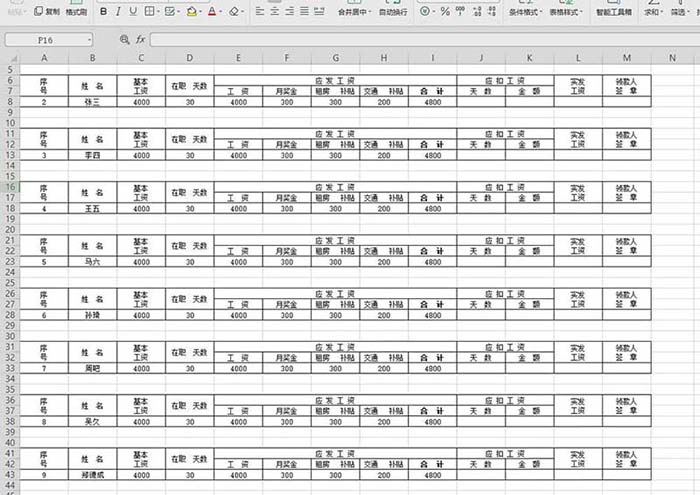
按照上文为你们讲述的wps2019中表格数据快速生成工资条的具体操作步骤,你们是不是都学会操作的方法啦!